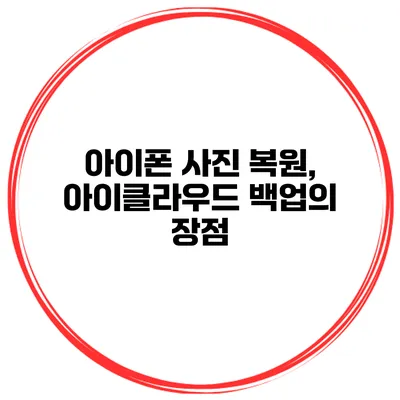아이폰 사진 복원과 아이클라우드 백업의 장점 완벽 가이드
아이폰 사용자라면 한 번쯤 사진이 지워지거나 분실된 경험이 있을 거예요. 그런 상황에서 침착하게 대처할 수 있는 방법이 있다는 사실, 알고 계셨나요? 바로 아이클라우드를 통해 손쉽게 사진을 복원할 수 있다는 점입니다. 이번 블로그 포스트에서는 아이폰 사진 복원 방법과 아이클라우드 백업의 장점에 대해 자세히 알아보도록 할게요.
✅ 아이폰 사진 복원 방법과 이점에 대해 자세히 알아보세요.
아이폰 사진 복원 방법
기본 사진 복원 방법
아이폰에서 삭제된 사진을 복원하는 주요 방법은 ‘최근 삭제됨’ 앨범을 이용하는 것입니다. 사진을 삭제하면 즉시 삭제가 되는 것이 아니라, ‘최근 삭제됨’ 앨범에 30일 간 저장됩니다. 따라서 이 기간 내에 복원할 수 있는 방법을 아는 것이 중요해요.
복원 단계
- 사진 앱 열기: 아이폰의 사진 앱을 실행해요.
- 앨범 선택: 하단의 ‘앨범’ 탭 선택 후, ‘최근 삭제됨’ 앨범을 클릭해요.
- 사진 선택 및 복원: 복원하려는 사진을 선택하고, ‘복원’ 버튼을 눌러요.
이 방법으로 간단히 복원이 가능하답니다!
아이클라우드를 통한 복원
아이폰에서 아이클라우드 백업을 해놓았다면, 삭제된 사진을 더욱 쉽게 복원할 수 있어요. 이렇게 하는 방법은 다음과 같아요.
복원 단계
- 설정 열기: 아이폰의 ‘설정’ 앱을 열어요.
- 사용자 이름 클릭: 화면 상단에 있는 자신의 이름을 클릭해요.
- 아이클라우드 선택: 아이클라우드를 선택한 후, ‘사진’을 클릭해요.
- 아이클라우드 사진 활성화: ‘아이클라우드 사진’ 기능을 활성화하면, 모든 사진이 클라우드에 저장되며 자동으로 복원이 가능해요.
복원할 수 있는 이점
- 삭제된 사진을 다시 찾을 수 있어요.
- 소중한 기억을 보호할 수 있어요.
✅ 드롭박스로 파일을 간편하게 관리하는 팁을 알아보세요.
아이클라우드 백업의 장점
아이클라우드 백업은 단순한 사진 복원 기능 외에도 많은 장점을 제공해요. 여기 몇 가지 장점을 소개할게요.
1. 자동 백업 기능
아이클라우드는 백그라운드에서 자동으로 데이터를 백업해 주어요. Wi-Fi에 연결돼 있을 때 자동으로 백업이 이루어져, 사용자가 따로 신경 쓸 필요가 없답니다.
2. 다양한 데이터 복원 가능
아이클라우드를 통해 사진뿐만 아니라, 연락처, 메시지, 앱 데이터 등을 함께 복원할 수 있어요. 데이터 하나하나를 잃어버릴 걱정이 없죠.
3. 공간 절약
아이클라우드에 데이터를 저장하면, 기기의 저장 공간을 효율적으로 관리할 수 있어요. 필요할 때 언제든지 클라우드에서 데이터를 확인하고 복원할 수 있답니다.
아이클라우드 백업의 장점 요약
| 장점 | 설명 |
|---|---|
| 자동 백업 | Wi-Fi 연결 시 자동으로 데이터 백업 |
| 다양한 데이터 복원 | 사진, 연락처, 메시지 등 다양한 데이터 복원 가능 |
| 공간 절약 | 로컬 저장공간을 절약할 수 있음 |
✅ 아이폰 데이터를 안전하게 복원하는 방법을 알아보세요.
아이폰에서의 백업과 복원 시 주의사항
정기적인 백업
백업은 매우 중요해요. 정기적으로 아이클라우드에 백업을 설정해 두면, 언제든지 데이터 손실에서 안전해질 수 있어요.
iOS 버전 확인
아이클라우드를 통해 복구하기 전에, iOS 버전이 최신인지 확인하는 것이 좋습니다. 지난 업데이트에서 해결된 일부 문제들이 발생할 수 있으니까요.
저장 요금제 확인
아이클라우드의 무료 저장 공간은 제한적이에요. 따라서, 더 많은 공간이 필요하다면 유료 요금제를 고려해야 할 수도 있답니다.
결론
아이폰의 사진 복원과 아이클라우드 백업은 여러분의 소중한 데이터를 지킬 수 있는 강력한 도구입니다. 삭제되어 버린 사진들도 간편하게 복원할 수 있다는 것이, 오늘날 디지털 시대의 큰 장점이에요. 그래서 데이터 손실을 걱정하지 않도록 정기적으로 백업을 하는 습관을 가져보세요.
사랑하는 사람들과의 순간들을 언제든지 간직하고 싶다면, 지금 바로 아이클라우드 백업을 활성화해 보세요!
자주 묻는 질문 Q&A
Q1: 아이폰에서 삭제된 사진을 어떻게 복원하나요?
A1: 아이폰의 ‘사진 앱’에서 ‘최근 삭제됨’ 앨범을 클릭하고 복원할 사진을 선택한 후 ‘복원’ 버튼을 누르면 됩니다.
Q2: 아이클라우드를 통해 사진 복원하는 방법은 무엇인가요?
A2: 아이폰의 ‘설정’ 앱에서 사용자 이름을 클릭하고 ‘아이클라우드’를 선택한 후 ‘사진’을 클릭하여 ‘아이클라우드 사진’ 기능을 활성화하면 됩니다.
Q3: 아이클라우드 백업의 주요 장점은 무엇인가요?
A3: 아이클라우드는 자동 백업 기능, 다양한 데이터 복원 가능, 및 로컬 저장공간 절약의 장점을 제공합니다.